高阶技巧:利用 VSCode 进行多项目管理与区分
发布时间: 2024-05-01 08:21:50 阅读量: 295 订阅数: 119 


vscode:各种项目的VSCode设置
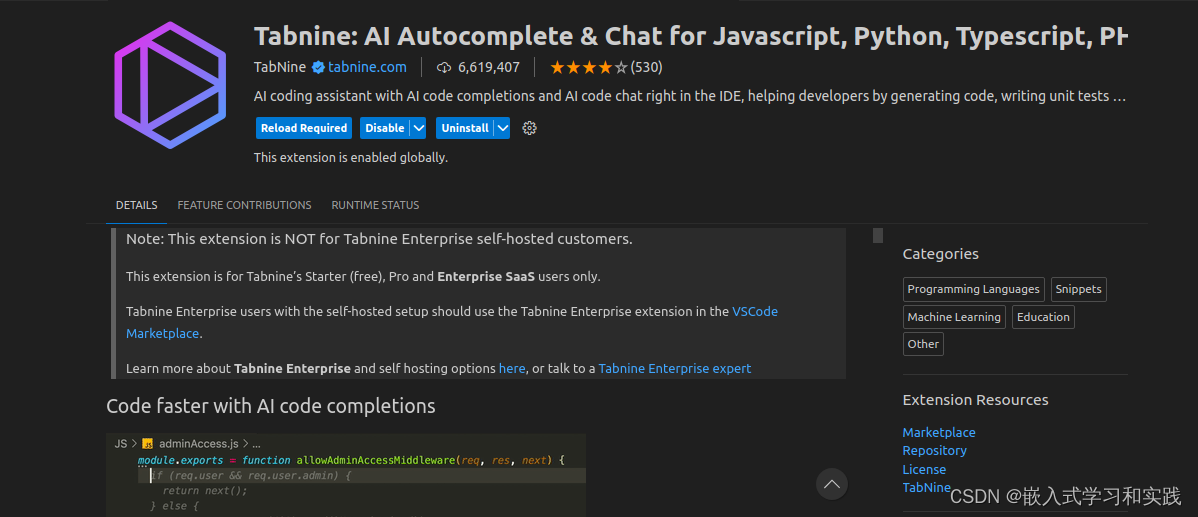
# 1.1 创建和管理工作区
在 VSCode 中,工作区是一个包含多个项目的容器。它提供了集中管理多个项目的中心位置,并允许您自定义设置和扩展。
要创建工作区,请打开 VSCode 并单击“文件”>“打开文件夹”。浏览到包含您项目的文件夹并选择它。您还可以通过单击“文件”>“添加文件夹到工作区”将其他文件夹添加到现有工作区。
要管理工作区,请使用工作区管理器。可以通过单击“视图”>“工作区管理器”或使用快捷键(Ctrl/Cmd + B)打开它。工作区管理器允许您查看工作区中的所有项目,打开和关闭项目,以及管理工作区设置。
# 2. VSCode 多项目管理实践
### 2.1 项目的工作区和配置
#### 2.1.1 创建和管理工作区
**创建工作区**
* 打开 VSCode,单击“文件”>“打开文件夹”以选择要作为工作区的项目文件夹。
* 也可以使用命令行:`code <project-directory>`。
**管理工作区**
* **添加文件夹:**右键单击“资源管理器”面板中的工作区,选择“添加文件夹”。
* **移除文件夹:**右键单击“资源管理器”面板中的文件夹,选择“从工作区移除”。
* **保存工作区:**单击“文件”>“保存工作区”,或使用快捷键 `Ctrl`+`Shift`+`S`。
#### 2.1.2 配置项目设置和扩展
**项目设置**
* 打开“设置”面板(`Ctrl`+`,`),搜索“工作区设置”。
* 根据需要配置项目设置,例如:
* `files.exclude`: 排除特定文件或文件夹。
* `editor.fontSize`: 设置编辑器字体大小。
**扩展**
* VSCode Marketplace 提供了丰富的扩展,可增强多项目管理功能。
* 安装扩展:单击“扩展”面板(`Ctrl`+`Shift`+`X`),搜索并安装所需的扩展。
* 启用扩展:安装后,扩展将自动启用。
### 2.2 多项目的协作和共享
#### 2.2.1 代码共享和版本控制
**版本控制**
* 集成 Git 或其他版本控制系统,以跟踪代码更改。
* 创建存储库:在项目文件夹中运行 `git init`。
* 提交更改:使用 `git add` 和 `git commit` 提交更改。
* 推送更改:使用 `git push` 将更改推送到远程存储库。
**代码共享**
* **本地共享:**使用文件系统或共享驱动器在团队成员之间共享代码。
* **远程共享:**使用云服务(如 GitHub 或 Bitbucket)共享代码。
#### 2.2.2 团队协作和项目管理
**团队协作**
* **代码审查:**使用扩展(如 Code Review Assistant)进行代码审查。
* **实
0
0





